win7自带硬盘分区方法
win7系统下不重装系统进行硬盘分区的方法
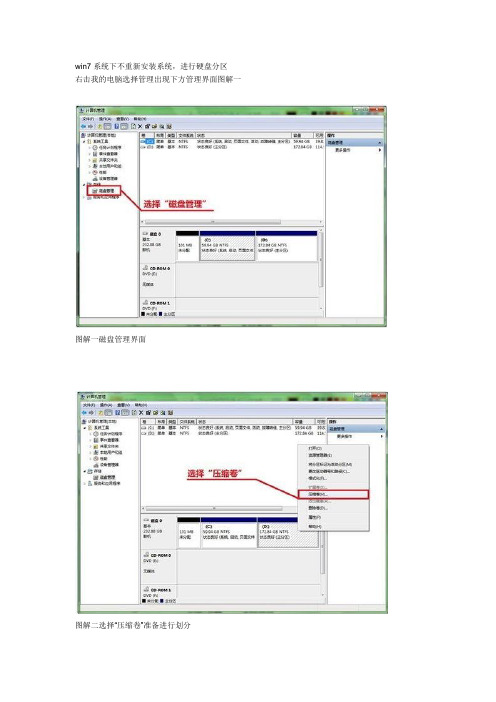
win7系统下不重新安装系统,进行硬盘分区
右击我的电脑选择管理出现下方管理界面图解一
图解一磁盘管理界面
图解二选择“压缩卷”准备进行划分
图解三设定新划分空间的大小
图解四硬盘中多出了一块新的未分配空间
图解五选择“新建简单卷”
图解六设定新分区的大小
图解七分配驱动器号
图解八输入卷标名称
图解九新分区创建好了!
工具/原料
∙WIN7自带
步骤/方法
1. 首先点击“开始”,右击“计算机”进入“管理”。
会进入到一个叫做“计算机管理”的界面,找到左边目
录中“存储”下的“磁盘管理”并且选中,这时候中间的界面就会出现磁盘的详细信息。
2. 压缩已有分区。
找到所需要调整的硬盘,可以看到图形化的分区示意图。
在需要缩小的分区上
点击右键/选择压缩卷/软件会自动计算可以压缩的大小,如果可压缩数值比较小最好先进行碎片整理/输入一个压缩数值,点击压缩。
等操作完成后,将会在原有分区后部出现未分配空间。
3. 创建新分区。
在未分配空间上点击右键选择新建简单卷/跟随向导操作,一次输入卷大小(分区容
量)、驱动器号、分区格式等参数后点击完成。
友情提示,建议勾选快速格式化可以加快格式化速度。
4. 调整分区大小。
Windows 7自带的磁盘管理还可以进行分区大小调整。
和分区缩小一样进行压
缩操作,然后在后一卷上点击鼠桔右键并选择扩展卷。
不过这个扩展功能有点弱,只能扩展未分配空间之间的分区。
注意事项
∙如果有盘符(驱动器号)被占用,比如E盘被光盘占用,先把光驱的盘符改为其他盘符,再给硬盘分区重新分配一下就可以了。
win7自带硬盘分区方法

一般情况下预装Win7系统的笔记本电脑,第一次释放完系统之后,往往只有一个可使用系统分区,而且预装Win7系统的笔记本电脑,由于一般自带一键系统还原功能,不能用PM、PQ之类的分区工具进行分区,当然,也可以用另一些比较低级的分区软件进行分区,但这样一来,原来的硬盘还原系统软件和原装正版的Win7就也一起删掉了,这是很多客户不能接受的。
这里联想和笔记本之家资深工程师以ThinkPad E420(11412YC)笔记本电脑为例给大家讲一下Win7系统下使用系统自带功能对硬盘分区方法和步骤。
【本次讲解所用笔记本和场所由笔记本之家技术服务部提供,在此表示衷心感谢】Win7系统下硬盘分区注意:进行分区前,先别往C盘安装软件或者拷贝文件,否则C盘会被撑大,导致C盘不能压缩成比较小的分区;如果有光驱,最好将光驱改为其他盘符,可以免去分区完毕后再调整盘符的麻烦。
Win7系统下硬盘分区方法一:依次打开“控制面板-系统管理-磁盘管理“,然后右键单击“Windows7_OS”,再选择“压缩卷”。
Win7系统下硬盘分区方法Win7系统下硬盘分区方法二:之后系统显示C盘的大小信息,单位是M,这时就可以调整C盘大小了,红色框起来的就是现在C硬的大小,如果你想将C盘调整到40G就用,那么226773-40*1024=185813,在“输入压缩空间量”输入185813,可以看到注意到“压缩后总计大小”为40960,就是40G大小。
点压缩按钮,调整完成!Win7系统下硬盘分区方法然后系统检查可调整的分区大小,一两分即可完成。
Win7系统下硬盘分区方法Win7系统下硬盘分区方法三:然后磁盘就多可出了一个未分配的分区,新分区就是在这未分配的区域中进行。
接下来就分扩展分区了,右键单击未分配的分区,选择新建简单卷,进入“新建简单卷”向导。
如下图:Win7系统下硬盘分区方法Win7系统下硬盘分区方法新建简单卷就是创建新的分区!单击下一步。
win7系统对移动硬盘分区 建立主分区和逻辑分区

1.操作系统是Win7,500G移动硬盘分区为例。
在桌面上“我的电脑”图标点右键,选“管理”。
2..然后在打开的“计算机管理”窗口中选择“磁盘管理”。
3.这时我们能看到一个465.76G(500G的实际容量是465G)的“磁盘1,全新硬盘默认是一个分区。
4.鼠标点击选中,磁盘1(即要分区的移动硬盘),右键删除卷。
5.删除完成后,会出现未分配的状态。
6在未指派的磁盘示意图上点右键,选择“新建磁盘分区”。
7.点击进入到新建简单卷向导,下一步即可。
8.下一步之后进入到指定卷大小(即分配容量大小,这里以分为4个区,100G,100G,100G,165G)为例。
(PS:计算机单位 1G=1024G)9.下一步进入到分配驱动器号和路径。
10.下一步进入到格式化分区。
11.点击完成即可,然后会在磁盘管理里可以看到正在格式化。
12.格式化完成之后,OK,第一个分区成功。
(主分区)13.点击“开始”菜单,从“所有程序”→“附件”中找到“命令提示符”,右击选择“以管理员身份运行”。
通过前面的行为之后会打开命令提示符窗口,键入"diskpart"并回车,将启动DISKPART工具。
14.输入"select disk N",选择要操作的物理磁盘。
如果不知道N对应那个硬盘可以先键入list disk获取硬盘列表,然后输入对应的N数值即可。
(一般为1)15.输入"create partition extended"命令,执行后系统会将所指定硬盘上所有空闲分区创建为一个扩展分区。
16.再打开磁盘管理器,会看到已经创建完成的扩展分区。
17.对于扩展分区进行逻辑分区,重复6-12step即可。
win7系统如何分区

win7系统如何分区Win7系统如何分区分区是指将硬盘空间划分为多个逻辑盘,并在每个逻辑盘上创建文件系统以供数据存储。
在Windows 7操作系统中,分区是一个重要的操作,它可以帮助我们更好地管理和组织硬盘空间,提高磁盘性能,并确保数据的安全性。
本文将向您介绍在Win7系统中如何进行分区。
1. 了解分区概念在开始分区之前,我们首先需要了解一些基本的分区概念。
在Windows 7中,硬盘分区被称为“卷”。
每个卷都可以被格式化为一个文件系统,例如FAT32或NTFS。
一个物理硬盘可以包含多个分区,而每个分区都具有自己的卷标、文件系统以及独立的空间。
2. 使用磁盘管理工具进行分区在Windows 7中,我们可以使用磁盘管理工具来进行分区。
要打开磁盘管理工具,可以通过“开始”菜单,选择“计算机”右键点击“管理”,再点击“磁盘管理”。
在磁盘管理界面,我们可以看到所有的物理硬盘和卷的详细信息。
3. 缩小现有分区如果您已经有一个卷,并希望将其分成两个或多个较小的卷,可以选择缩小现有分区来释放未分配的空间。
在磁盘管理界面,找到您想要缩小的分区,右键点击它,选择“缩小卷”。
然后,您需要输入要释放的空间大小,这将成为新卷的空间。
4. 创建新分区如果您已经有一些未分配的空间,可以使用磁盘管理工具来创建新的分区。
同样,找到未分配的空间,右键点击它,选择“新建简单卷”。
然后,按照向导的指示进行操作。
您可以选择分配的空间大小、卷标、文件系统以及分配给该分区的驱动器号。
5. 删除分区如果您想要删除一个分区,以便释放空间或重新组织硬盘空间,可以在磁盘管理界面选择该分区,右键点击它,选择“删除卷”。
请注意,在删除分区之前,务必备份其中重要的数据,因为该操作将永久删除分区上的所有数据。
6. 扩展分区如果您的一个卷变得过于拥挤,您可以考虑扩展该分区的大小。
在磁盘管理工具中,找到您想要扩展的分区,右键点击它,选择“扩展卷”。
然后,您可以选择要分配给该分区的额外空间大小,并按照向导的指示进行操作。
Win7的diskpart硬盘分区
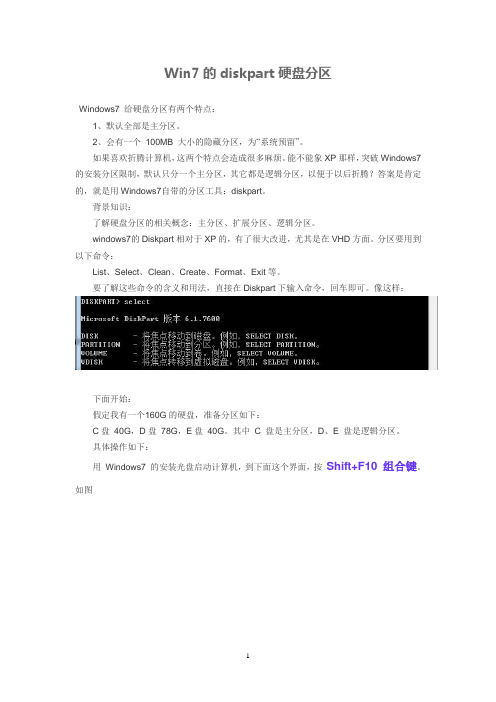
Win7的diskpart硬盘分区Windows7 给硬盘分区有两个特点:1、默认全部是主分区。
2、会有一个100MB 大小的隐藏分区,为“系统预留”。
如果喜欢折腾计算机,这两个特点会造成很多麻烦。
能不能象XP那样,突破Windows7的安装分区限制,默认只分一个主分区,其它都是逻辑分区,以便于以后折腾?答案是肯定的,就是用Windows7自带的分区工具:diskpart。
背景知识:了解硬盘分区的相关概念:主分区、扩展分区、逻辑分区。
windows7的Diskpart相对于XP的,有了很大改进,尤其是在VHD方面。
分区要用到以下命令:List、Select、Clean、Create、Format、Exit等。
要了解这些命令的含义和用法,直接在Diskpart下输入命令,回车即可。
像这样:下面开始:假定我有一个160G的硬盘,准备分区如下:C盘40G,D盘78G,E盘40G。
其中C 盘是主分区,D、E 盘是逻辑分区。
具体操作如下:用Windows7 的安装光盘启动计算机,到下面这个界面,按Shift+F10 组合键。
如图在命令提示符下输入Diskpart,启动分区程序先看看计算机有几个硬盘,以及大小、使用情况。
命令:List Disk从图中可以看出,我的只有一块硬盘,编号0,大小158G,还没使用。
如果计算机上还有其它磁盘,也会显示,并被赋予不同编号。
选中上图中编号为0 的磁盘——Select Disk 0清除这个磁盘上的所有分区——Clean(当然,你也可以不做这一步)下面自己看吧,写得很清楚:注意第12 步,如果你想多分几个逻辑磁盘,照上面第10 步继续,然后接第12 步。
OK,分区完成后退出,就会回到Windows7 的安装界面,继续“下一步”,在这里可以看到你刚才的结果。
附:Diskpart分区相关命令:List Disk (查看计算机有几个硬盘,以及大小、使用情况。
)Select Disk 0 (选中编号为0 的磁盘)Clean (清除该磁盘上的所有分区)Create Partition Primary 0960 (创建主分区,容量为40960MB)Active (激活该主分区)Format Quick (快速格式化当前分区)Create Partition Extended (把磁盘剩余空间全部划为扩展分区)Create Partition Logical 0000 (创建第一个逻辑分区,容量为80000MB)Format Quick (快速格式化第一个逻辑分区)Create Partition Logical (把剩余空间全部划为第二个逻辑分区)Format Quick (快速格式化第二个逻辑分区)Exit (退出Diskpart)Exit (退出命令行)dos强制格式化磁盘Win7中的隐藏磁盘分区可以释放出来吗?WIN7安装中去除100M保留分区磁盘命令diskpart 详细图解。
Windows系统如何进行硬盘分区
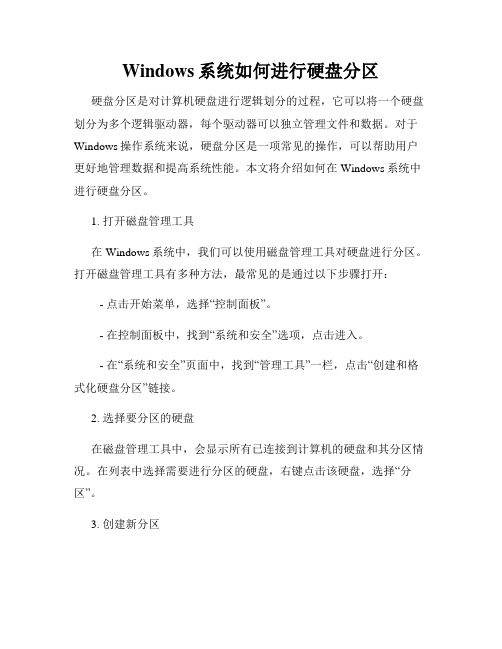
Windows系统如何进行硬盘分区硬盘分区是对计算机硬盘进行逻辑划分的过程,它可以将一个硬盘划分为多个逻辑驱动器,每个驱动器可以独立管理文件和数据。
对于Windows操作系统来说,硬盘分区是一项常见的操作,可以帮助用户更好地管理数据和提高系统性能。
本文将介绍如何在Windows系统中进行硬盘分区。
1. 打开磁盘管理工具在Windows系统中,我们可以使用磁盘管理工具对硬盘进行分区。
打开磁盘管理工具有多种方法,最常见的是通过以下步骤打开: - 点击开始菜单,选择“控制面板”。
- 在控制面板中,找到“系统和安全”选项,点击进入。
- 在“系统和安全”页面中,找到“管理工具”一栏,点击“创建和格式化硬盘分区”链接。
2. 选择要分区的硬盘在磁盘管理工具中,会显示所有已连接到计算机的硬盘和其分区情况。
在列表中选择需要进行分区的硬盘,右键点击该硬盘,选择“分区”。
3. 创建新分区在分区操作界面中,可以看到当前硬盘的分区情况。
如果硬盘上没有分区,可以直接点击“新建简单卷”来创建一个新的分区。
如果已经存在分区,则可以选择未分配空间,右键点击,选择“新建简单卷”。
4. 设置分区大小和文件系统在创建新分区的过程中,会出现一个向导页面,可以设置分区的大小和文件系统类型。
按照提示,选择适合的分区大小和文件系统类型,一般情况下,NTFS是Windows系统的默认文件系统。
5. 分配盘符在设置完分区大小和文件系统后,可以为新分区分配一个盘符,该盘符将作为访问该分区的标识。
通常,默认会自动分配一个可用的盘符。
如果需要更改盘符,可以在分配盘符的页面中进行调整。
6. 完成分区在确认分区设置无误后,点击“完成”按钮,系统将开始对硬盘进行分区操作。
该过程可能需要一些时间,取决于硬盘的大小和性能。
7. 格式化新分区分区完成后,新分区将显示在磁盘管理工具中。
但是,在能够正常使用新分区之前,还需要格式化该分区。
右键点击新分区,选择“格式化”,按照操作提示进行格式化操作。
win7磁盘管理
win7磁盘管理随着Windows 7的推出,该操作系统的许多新功能变得更加人性化,其中一个极为重要的功能是磁盘管理。
磁盘管理是管理硬盘分区和文件系统的一种方式,它能让用户轻松地处理各种磁盘问题。
本文旨在介绍如何在Windows 7中使用磁盘管理来调整硬盘分区和文件系统。
1. 打开磁盘管理在窗口开始菜单中,打开“计算机”选项,然后右键单击要管理的磁盘。
从此处可以选择打开磁盘管理。
也可以在控制面板中找到“管理工具”并打开“计算机管理”,在设备管理器下找到磁盘管理。
一旦打开,磁盘管理会显示计算机上所有硬盘的分区情况。
2. 改变分区大小如果要改变硬盘的大小,可以使用Windows 7的内置磁盘管理程序来实现。
首先,打开磁盘管理,右键单击要更改大小的分区,然后选择缩小卷或扩展卷选项。
在缩减卷中,可以输入要将分区减小的空间大小(MB或GB),默认情况下,Windows将使用磁盘中未分配的任何可用空间。
在扩展音中,可以指定要将分区扩展的大小,但是,此选项仅在分区右侧有未分配的磁盘空间时才可用。
3. 创建分区要创建新分区,右键单击未分配的空间,然后选择“新卷”。
从此处可以选择将新空间分配为主分区或扩展分区。
接下来,就可以定义文件系统、分配驱动器字母和设置标签。
然后,可以选择格式化磁盘(NTFS或FAT32),并设置默认大小和分配单位大小。
4. 删除分区如果需要删除分区,可以右键单击要删除的分区,然后选择“删除卷”。
在弹出的对话框中,可以选择是否要将删除的分区合并到磁盘上的另一个分区。
注意:此操作会删除分区中的所有数据,请务必备份所有重要数据。
5. 更改驱动器字母和路径要更改驱动器字母或路径,可以右键单击要更改的驱动器,然后选择“更改驱动器字母和路径”。
在弹出的对话框中,可以选择新的驱动器字母或路径。
注意:更改驱动器字母或路径可能会导致某些应用程序无法正常工作,请谨慎操作。
6. 分区操作的注意事项在进行这些操作之前,请务必备份所有重要数据。
win7自带磁盘重新划分工具教程
使用 windows 7自带分区工具实现磁盘大小重新划分在使用电脑时,有时会感觉当前硬盘分区不合理,例如以前使用XP系统,只需10G左右的磁盘空间就够了,而后安装Vista或者windows 7,则需要20G左右的空间,如果C盘过小,则会影响windows 7和Vista的正常运行,诸如分区魔法师(PQ)的软件不能与Vista/windows 7兼容,我们完全可以使用Vista/windows 7自带的分区工具,实现无损数据而对磁盘重新分区!下面虾虾就为朋友们介绍详细的分区方法(在Vista系统下操作,在windows 7下完全适用)以下只是一个例子,我们在例子中将会看到如何释放C盘的空间并从释放的空间来创建两个新分区。
为了让最终的三个硬盘分区使用连续的C、D、E的盘符,例子中还会介绍如何在磁盘管理中修改盘符。
希望朋友们举一反三,顺利实现磁盘分区。
在分区中谨记不要关闭计算机!【一】启动磁盘管理1、在开始菜单中,右键点击『计算机』,在弹出的菜单中点击『管理』。
如出现用户帐户控制窗口,点击『继续』。
2、在打开的计算机管理窗口的左侧,鼠标左键单击选中『磁盘管理』。
【二】缩小Vista系统分区C:,释放硬盘空间以创建新分区8、右键点击OS(C:)所在的方块区域,并在弹出菜单中左键单击『压缩卷』。
等待系统完成查询可用压缩空间。
9、输入准备想要释放出的硬盘空间的大小后,点击『压缩』。
★Vista磁盘管理压缩卷功能有以下几点限制:1、只能释放硬盘分区后部的空间。
2、因为NTFS分区中部存在MFT保留区域,所以最大只能释放出一个分区不到一半的容量。
3、和分区魔术师等软件不同,这里能够设置的是想要释放出的硬盘空间。
【三】创建新分区10、鼠标右键点击前面操作得到的未分配空间,在弹出菜单中左键单击『新建简单卷』。
11、出现新建简单卷向导界面后,点击『下一步』。
12、根据需要输入想要创建分区的大小,点击『下一步』。
13、然后继续点击『下一步』。
win7系统盘怎么分区
win7系统盘怎么分区发现很多电脑卖出来的时候硬盘都是一个分区,那么win7系统盘怎么分区呢?就让店铺来告诉大家win7系统盘分区的方法吧,希望对大家有所帮助。
win7系统盘分区方法1.右击“计算机”,选择“管理”,打开“计算机管理”。
2.用左键点击左边选项中的的磁盘管理。
3.用右键点击C盘,在快捷菜单中选择压缩卷。
4.最下面的那一个是C盘的大小,输入的地方是输入剩余空间大小。
5.C盘压缩成功。
6.然后根据自己的需要和计算,对剩余空间设置其他的分区。
7.点击下一步。
8.在输入栏中输入你要的分区大小。
9.对新分区的盘符进行选择选择,默认为D盘。
10.队形分区执行快速格式化。
11.点击完成。
12.这样分区就完成。
拓展知识:为什么计算机硬盘分区要从C盘开始所谓的硬盘分区号就是盘符,也就是驱动器号,是微软体系的电脑对驱动器(Driver)的命名方式和标识符。
对UNIX和LINUX系统的电脑而言,没有盘符的概念。
在上世纪70年代末和80年代初,IBM PC是高端的象征,硬盘价格阻碍了微型电脑的普及。
其它厂商因此推出了不带硬盘的兼容机,因其价格低廉而逐渐走入寻常百姓家。
电脑没有系统就无法发挥作用,在那个年代,DOS系统盛行,尤其以微软成立初期收购的86-DOS以及此后大红的MS-DOS为最。
它们早年间就开始给外部插入的驱动器分配盘符,那时候默认的第一个盘符其实就是A盘,对应的是当年主要的存储设备软盘。
早期的软盘尺?有8?之大,不利于微型计算机的设计和普及,在MS-DOS红火的年代,真正为微型计算机所接受的是5.25?软盘。
按照摩尔定律指引的方向发展,5.25?软盘的技术不断成熟,同时价格不断下降,而另一方面系统对驱动器存储空间的要求越来越大,因此微型电脑配备双驱动器的做法也开始普及。
为何电脑从C盘开始?A和B盘去哪里了?因此,A盘和B盘都留给了软盘驱动器,并且都是5.25?盘。
1982 年,微软盘业委员会(MIC)统一了3.5?盘行业标准,3?盘开始成为主流配置。
使用Win7自带磁盘管理工具给硬盘分区全攻略(图文教程)
使用Win7自带磁盘管理工具给硬盘分区全攻略使用win7本身自带工具分区,可以对C盘进行无损切割,和对其他盘进行重新分区,不用使用第三方工具,不存在与WIN7不兼容问题。
使用操作十分方便!注意:分区前请对除C盘以外的其他磁盘内的文件、数据做好备份。
分区不适用于将应用软件安装在非C盘。
最好在未安装应用软件前进行。
操作方法:1、在桌面“我的计算机”上点鼠标右键,选择“管理”。
2、在出现的“计算机管理”窗口中选择“磁盘管理”3、出现磁盘分区界面如下图。
这里共有C、D两个分区,想从C盘中分割出5G 的容量,并与D盘合并到一起,重新分区。
这里是在虚拟机中进行的所以硬盘容量较小。
3、在C分区上击右键,选择“压缩卷”。
4、系统正在进行压缩卷计算:5、压缩卷计算完毕:6、在下面窗口中的“输入压缩空间量(MB)”填入要从C盘上分割出的磁盘容量。
这里我们要分割出5G容量,容量计算方法:5G=5×1024MB=5120MB。
单击“压缩”按钮。
7、这是从原C盘上分割下的磁盘容量,变成“未分配”空间。
8、接下来要删除除C盘以外的其他磁盘分区(这里仅一个D盘分区)。
在D盘分区上击右键,选择“删除卷”。
在弹出的询问窗口中单击“是”按钮。
9、原D盘分区被删除后,变成“可用空间”:10、在原D盘分区处击右键,选择“删除分区”,在弹出的询问窗口中选择“是”11、从C盘上分割下的5G的“磁盘容量”与原D盘分区合并为一体,均成为“未分配”区。
注意:在实际操作中不用进行下述的第12——17步!原因见第17步中的说明,应直接进行第18步及其以下步骤的操作。
12、在“未分配”磁盘空间处击右键,选择“建立简单卷”,出现“欢迎使用新建简单卷向导”窗口。
单击“下一步”按钮:13、在新出现的窗口中的“简单卷大小”输入框中输入想要重新分出的D盘的大小。
单击“下一步”按钮。
14、选择盘符,单击“下一步”:15、选择磁盘格式、选择“执行快速格式化”,单击“下一步”:16、单击“完成”按钮,完成“新建卷”。
- 1、下载文档前请自行甄别文档内容的完整性,平台不提供额外的编辑、内容补充、找答案等附加服务。
- 2、"仅部分预览"的文档,不可在线预览部分如存在完整性等问题,可反馈申请退款(可完整预览的文档不适用该条件!)。
- 3、如文档侵犯您的权益,请联系客服反馈,我们会尽快为您处理(人工客服工作时间:9:00-18:30)。
一般情况下预装Win7系统的笔记本电脑,第一次释放完系统之后,往往只有一个可使用系统分区,而且预装Win7系统的笔记本电脑,由于一般自带一键系统还原功能,不能用PM、PQ之类的分区工具进行分区,当然,也可以用另一些比较低级的分区软件进行分区,但这样一来,原来的硬盘还原系统软件和原装正版的Win7就也一起删掉了,这是很多客户不能接受的。
这里联想和笔记本之家资深工程师以ThinkPad E420(11412YC)笔记本电脑为例给大家讲一下Win7系统下使用系统自带功能对硬盘分区方法和步骤。
【本次讲解所用笔记本和场所由笔记本之家技术服务部提供,在此表示衷心感谢】
Win7系统下硬盘分区注意:进行分区前,先别往C盘安装软件或者拷贝文件,否则C盘会被撑大,导致C盘不能压缩成比较小的分区;如果有光驱,最好将光驱改为其他盘符,可以免去分区完毕后再调整盘符的麻烦。
Win7系统下硬盘分区方法一:依次打开“控制面板-系统管理-磁盘管理“,然后右键单击“Windows7_OS”,再选择“压缩卷”。
Win7系统下硬盘分区方法
Win7系统下硬盘分区方法二:之后系统显示C盘的大小信息,单位是M,这时就可以调整C盘大小了,红色框起来的就是现在C硬的大小,如果你想将C盘调整到40G就用,那么226773-40*1024=185813,在“输入压缩空间量”输入185813,可以看到注意到“压缩后总计大小”为40960,就是40G大小。
点压缩按钮,调整完成!
Win7系统下硬盘分区方法
然后系统检查可调整的分区大小,一两分即可完成。
Win7系统下硬盘分区方法
Win7系统下硬盘分区方法三:然后磁盘就多可出了一个未分配的分区,新分区就是在这未分配的区域中进行。
接下来就分扩展分区了,右键单击未分配的分区,选择新建简单卷,进入“新建简单卷”向导。
如下图:
Win7系统下硬盘分区方法
Win7系统下硬盘分区方法
新建简单卷就是创建新的分区!单击下一步。
出现“指定卷大小”对话框,在“简单卷大小”里输入要创建的分区大小。
Win7系统下硬盘分区方法
继续下一步。
出现下一个对话框,在这里输入驱动器号,就要新建分区的盘符。
再下一步
Win7系统下硬盘分区方法
Win7系统下硬盘分区方法
然后出现上面的对话框,应该好理解,不过“卷标”可为空(不然在“我的电脑”将分区里显示为“新加卷”)。
点下一步,系统进入分区操作,几秒钟后分区完成,显示以下信息:
Win7系统下硬盘分区方法
Win7系统下硬盘分区方法四:再打开“我的电脑”,可以看到,真的多了一个分区!至此,可能硬盘还有空闲的磁盘,再按以上步骤,继续创建,直到分成为止。
以下是ThinkPad E420(11412YC)笔记本的分区结果。
Win7系统下硬盘分区方法
毋意,毋必,毋固,毋我。
____《论语·子罕篇》
君子有九思:视思明,听思聪,色思温,貌思恭,言思忠,事思敬,疑思问,忿思难,见得思义。
____《论语·季氏篇》
君子不器。
____《论语·为政篇》
成事不说,遂事不谏,既往不咎。
____《论语·八佾篇》
见贤思齐焉,见不贤而内自省也。
____《论语·里仁篇》
往者不可谏,来者犹可追。
____《论语·微子篇》
巧笑倩兮,美目盼兮,素以为绚兮。
____《论语·八佾篇》
父母在,不远游,游必有方。
____《论语·里仁篇》
君子泰而不骄,小人骄而不泰。
____《论语·子路篇》
我非生而知之者,好古,敏以求之者也。
____《论语·述而篇》
可与言而不与之言,失人;不可与言而与之言,失言。
知者不失人亦不失言。
____《论语·卫灵公篇》
不患无位,患所以立。
不患莫己知,求为可知也。
____《论语·里仁篇》
中人以上,可以语上也;中人以下,不可以语上也。
____《论语·雍也篇》
德不孤,必有邻。
____《论语·里仁篇》
君子欲讷于言而敏于行。
____《论语·里仁篇》
知者乐水,仁者乐山。
知者动,仁者静。
知者乐,仁者寿。
____《论语·雍也篇》
吾十有五而志于学,三十而立,四十而不惑,五十而知天命,六十而耳顺,七十而从心所欲不逾矩。
____《论语·为政篇》
名不正,则言不顺;言不顺,则事不成____《论语·子路篇》
未知生,焉知死?____《论语·先进篇》
父母之年,不可不知也。
一则以喜,一则以惧。
____《论语·里仁篇》
人而无信,不知其可也。
大车无輗,小车无軏,其何以行之哉?____《论语·为政篇》
己所不欲,勿施于人。
____《论语·颜渊篇》
志于道,据于德,依于仁,游于艺。
____《论语·述而篇》
益者三友,损者三友。
友直、友谅、友多闻,益矣;友便辟、友善柔、友便佞,损矣。
____《论语·季氏篇》
敏而好学,不耻下问,是以谓之文也。
____《论语·公冶长篇》
从心所欲不逾矩。
____《论语·为政篇》
投之亡地然后存,陷之死地然后生。
____《孙子兵法·九地篇》
今之孝者,是谓能养。
至于犬马皆能有养;不敬,何以别乎?____《论语·为政篇》
忠告而善道之,不可则止,毋自辱焉。
____《论语·颜渊篇》
视其所以,观其所由,察其所安,人焉廋哉!人焉廋哉!____《论语·为政篇》
欲速则不达。
____《论语·子路篇》
朝闻道,夕死可矣。
____《论语·里仁篇》
逝者如斯夫!不舍昼夜。
____《论语·子罕篇》
吾日三省吾身:为人谋而不忠乎?与朋友交而不信乎?传不习乎?____《论语·学而篇》温故而知新,可以为师矣。
____《论语·为政篇》
不在其位,不谋其政。
____《论语·泰伯篇》
君子和而不同,小人同而不和。
____《论语·子路篇》
学而不思则罔,思而不学则殆。
____《论语·为政篇》。
